Come scaricare video con Chrome
Utilizzi Chrome come principale programma di navigazione online e ti piacerebbe sapere se esiste un modo per scaricare i video che vedi su Internet direttamente dal celebre browser di casa Google? Direi allora che sei capitato sul tutorial giusto, in un momento che non poteva essere migliore. Con questa mia guida di oggi, infatti, ti spiegherò proprio come scaricare video con Chrome.
Probabilmente non ne eri a conoscenza, ma devi sapere che sono disponibili tantissime estensioni sul Chrome Web Store grazie alle quali si possono scaricare filmati da tutti i principali servizi di video sharing, dai servizi di file hosting e dai social network: devi solo scegliere quella che ti sembra più adatta alle tue esigenze e provarla. In alternativa, puoi rivolgerti ad alcuni servizi online che permettono di fare la stessa cosa. Insomma, come puoi notare tu stesso le soluzioni non mancano affatto.
Ora, però, che ne diresti di mettere finalmente le chiacchiere a da parte e di cominciare a darci da fare? Sì? Grandioso! Posizionati, dunque, bello comodo, prenditi qualche minuto libero soltanto per te e inizia a concentrarti sulla lettura di quanto riportato qui di seguito, per scoprire come prelevare tutti i tuoi video preferiti con il tuo amato Chrome. Ti assicuro che è molto più semplice di quello che immagini.
Indice
- Come scaricare video da Internet con Chrome
- Come scaricare video in streaming con Chrome
- Come scaricare video da YouTube con Chrome
- Come scaricare video da Facebook con Chrome
- Come scaricare video con Chrome Android
- Come scaricare video con Chrome iPhone e iPad
Come scaricare video da Internet con Chrome
Come anticipato in apertura, il Chrome Web Store, ovvero lo store ufficiale del browser di Google tramite il quale è possibile ottenere tantissime estensioni per ampliare e personalizzare le funzioni del navigatore, è pieno zeppo di strumenti per effettuare il download dei filmati su Internet. Per cui, se desideri scoprire come scaricare video da Internet con Chrome grazie a essi, non devi altro che proseguire nella lettura.
Video DownloadHelper
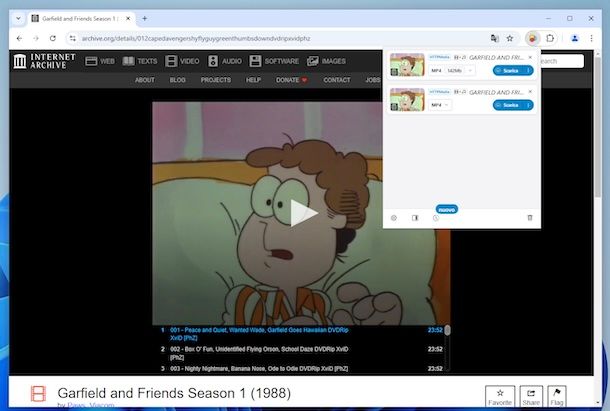
Quando si parla della possibilità di scaricare video con Chrome estensione è praticamente d’obbligo fare il nome di Video DownloadHelper. Qualora non ne avessi mai sentito parlare, si tratta di un’ottima estensione gratuita che permette di “catturare” i video presenti in qualsiasi pagina Web e di effettuarne il download sul computer con un semplice clic. Funziona su tutti i principali sistemi operativi e riesce a svolgere il suo lavoro anche su quei siti che normalmente non consentono il download dei file multimediali che ospitano.
Per installare Video DownloadHelper su Chrome, avvia il browser e visita l’apposita sezione del Chrome Web Store, dopodiché clicca sul pulsante Aggiungi e su quello Aggiungi estensione. La procedura dura appena pochi istanti e non necessita del riavvio del browser.
Ad operazione completata, apri una nuova scheda del navigatore, collegati alla pagina che ospita il video che intendi scaricare e clicca sull’icona con il pezzo di puzzle e/o su quella di Video DownloadHelper (quella con i pallini colorati) che si trova in alto a destra sulla barra degli strumenti di Chrome.
Dopo aver compiuto i passaggi di cui sopra, si aprirà un menu con la lista di tutti i filmati disponibili per il download e il loro formato: individua quello che vuoi scaricare sul tuo computer e premi sul tasto Scarica corrispondente.
Una volta avviato il download, nel menu di Video DownloadHelper vedrai comparire un’apposita barra di avanzamento e a processo concluso potrai riprodurre il filmato direttamente premendo sul tasto Play mostrato al posto di quello per scaricare il contenuto.
Tieni altresì presente che per impostazione predefinita il video verrà salvato nella cartella Download del computer, a cui puoi accedere subito premendo sull’icona della cartella comparsa in corrispondenza del titolo del filmato sempre nel menu di Video DownloadHelper.
Se vuoi salvare il video di tuo interesse in un’altra posizione, oppure se intendi salvarlo in un formato diverso da quello predefinito effettuandone la conversione o desideri estrapolarne il solo audio, puoi riuscirci premendo preventivamente sul tasto (⋮) adiacente il tasto Scarica nel menu dell’estensione di cui sopra e selezionando l’opzione preferita dall’ulteriore menu che vedi comparire.
Ti faccio notare che per l’esecuzione di alcune delle operazioni sopra descritte potrebbe esserti proposto il download di un’app integrativa. Qualora così fosse, acconsenti anche alla cosa, rispondendo all’avviso apposito premendo sul tasto Scarica e installa.
Se la cosa può interessarti, ti segnalo inoltre che mettendo mando alle impostazioni dell’estensione, a cui puoi accedere selezionando l’icona a forma di ruota d’ingranaggio visibile nel menu che si apre dopo aver cliccato sull’icona di Video DownloadHelper in Chrome, puoi definire il numero massimo di download simultanei, modificare la cartella predefinita per i download ecc.
Altre soluzioni per scaricare video da Internet con Chrome
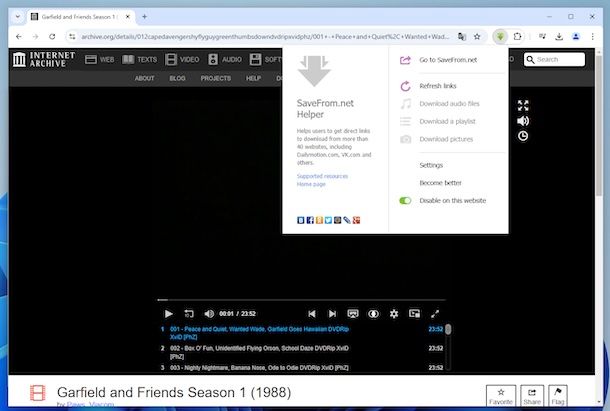
Cerchi ulteriori estensioni per scaricare video da Internet con Chrome? In tal caso, puoi valutare di ricorrere all’uso delle altre soluzioni utili allo scopo che ho provveduto a includere nel seguente elenco. Individua quella che ritieni possa fare di più al caso tuo e mettila subito alla prova. Funzionano su tutti i principali sistemi operativi.
- Video Downloader professional — popolare estensione per scaricare video da qualsiasi sito con Google Chrome, gratuita e di semplice impiego. Permette di scaricare i video presenti su Internet, elencando il formato, il nome e le dimensioni. Funziona sempre premendo il tasto apposito che viene aggiunto sulla barra degli strumenti del browser ed è in grado di “captare” i video che si trovano sulla maggior parte dei siti Internet.
Prima di installare un’estensione, verifica sempre per bene i permessi che questa richiede per funzionare e i commenti degli altri utenti. Come ti ho spiegato nel mio tutorial sulle migliori estensioni per Chrome, è bene rivolgersi a soluzioni di questo tipo solo se strettamente necessario e, se possibile, andando a disinstallare le estensioni una volta smesso di usarle. Purtroppo i problemi di privacy, quando si ha a che fare con estensioni provenienti da sviluppatori non troppo famosi, sono sempre dietro l’angolo.
Come scaricare video in streaming con Chrome
In alternativa all’uso delle estensioni, puoi valutare di rivolgerti ad appositi servizi online, i quali consentono di scaricare video in streaming con Chrome. Se la cosa ti interessa, qui di seguito trovi segnalati quelli che, a mio avviso, rappresentano i migliori della categoria (nel caso in cui comparissero delle pubblicità durante il loro uso, non cliccare mai su queste ultime, mi raccomando!).
noTube
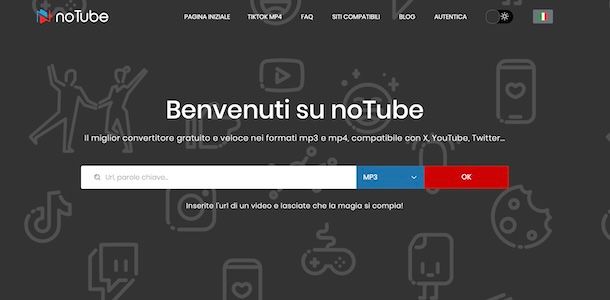
Tra i vari servizi online per scaricare video con Google Chrome ti consiglio in primo luogo di provare noTube. È completamente gratis, non richiede la creazione di un account e permette di salvare i filmati disponibili su tutte le principali piattaforme video, sia nel formato nativo MP4 che sotto forma di file FLV e 3GP, oltre che come file audio.
Per poterti avvalere di noTube, avvia Chrome, recati sulla home page del servizio e incolla nel campo di testo che si trova al centro l’URL del video di tuo interesse, dopodiché seleziona il formato in cui vuoi effettuare il download del filmato dal menu a tendina situato a destra e fai clic sul tasto OK.
Attendi poi che il filmato venga individuato ed elaborato dal servizio, dunque fai clic sul tasto Scaricare per procedere con il download. A meno che tu non abbia modificato le impostazioni predefinite di Chrome, il video verrà salvato nella cartella Download del computer.
Altre soluzioni per scaricare video in streaming con Chrome
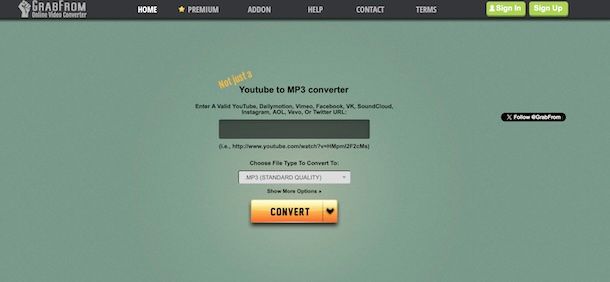
Nel caso in cui il servizio Web per scaricare video da Chrome che ti ho già suggerito non fosse stato di tuo gradimento, puoi valutare di usare una delle altre soluzioni di questo tipo che ho provveduto a includere nell’elenco qui di seguito.
- GrabFrom — è un ottimo servizio online per scaricare i video presenti sulle principali piattaforme online in modo semplificassimo. È gratis e non richiede la registrazione, ma per sbloccare l’accesso a funzioni extra è eventualmente possibile sottoscrivere la versione Premium a pagamento (con costi a partire da 3,99 dollari/mese).
- QDownloader — si tratta di un servizio Web, gratuito e che non richiede registrazione, il quale permette di effettuare il download dei video da oltre 800 siti Internet diversi, come ad esempio Twitter, Instagram ecc. Permette di selezionare differenti formati e risoluzioni e anche di prelevare la sola traccia audio.
- 9xbuddy — ulteriore servizio Web per scaricare qualsiasi video con Chrome. Consente di scegliere tra vari formati e risoluzioni e anche di effettuare il download della sola traccia audio. È gratis e non richiede registrazione.
Come scaricare video da YouTube con Chrome
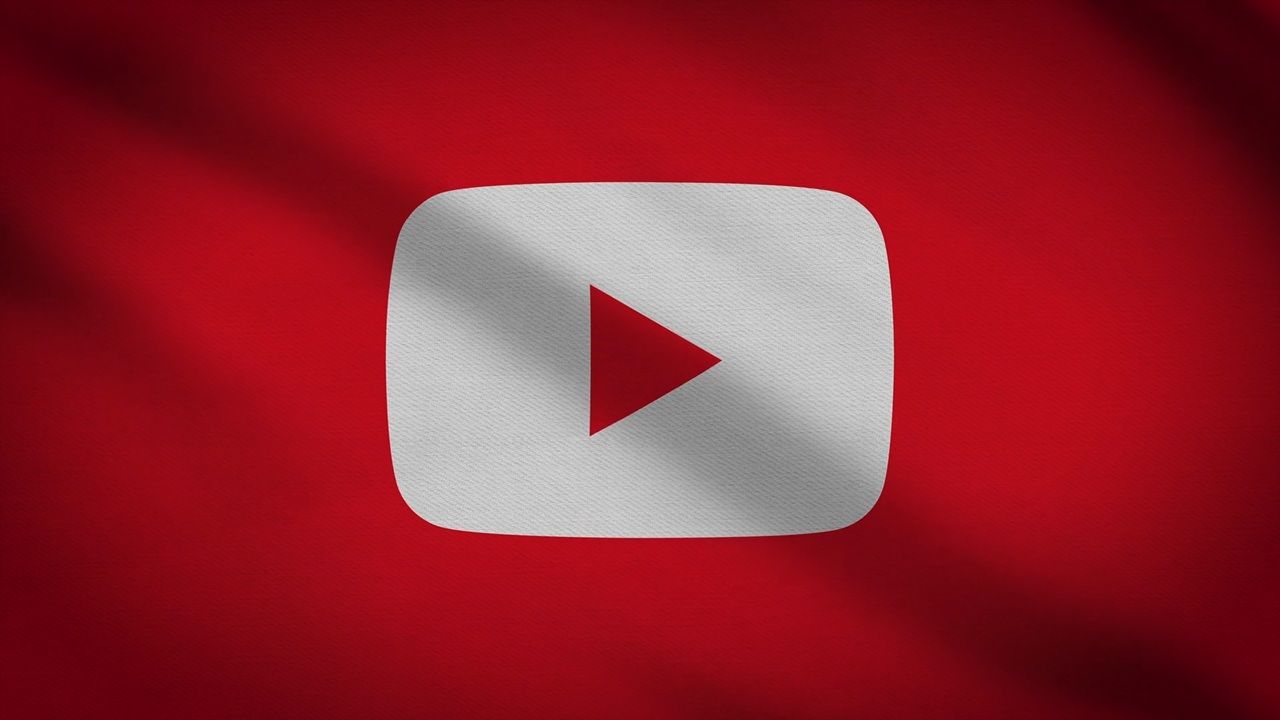
Utilizzi il browser di “big G” per visitare YouTube e, di conseguenza, ti stai interrogando in merito alla possibilità di scaricare video da YouTube con Chrome? In tal caso, puoi rivolgerti alla funzione predefinita offerta direttamente dalla nota piattaforma per la visione e la condivisione dei video di casa Google, fruibile previa sottoscrizione di YouTube Premium.
Qualora non ne avessi mai sentito parlare, YouTube Premium è un servizio a pagamento (il piano Individuali costa 13,99 euro/mese, quello Famiglia costa 25,99 euro/mese e quello Studenti costa 8,99 euro/mese), fruibile gratuitamente per 30 giorni in caso di prima sottoscrizione e senza obbligo di rinnovo, reso disponibile direttamente Google, che consente di utilizzare YouTube Music Premium, il servizio musicale di YouTube, e di visualizzare i contenuti presenti sul “classico” YouTube senza pubblicità. Inoltre, solo da smartphone e tablet, supporta la riproduzione in background.
Se sei interessato a questa soluzione e non hai già attivato YouTube Premium, provvedi in primo luogo a sottoscrivere l’abbonamento o ad abilitare la prova gratuita, in base a quelle che sono le tue possibilità, procedendo come ti ho spiegato nel mio tutorial su come avere YouTube Premium gratis.
Successivamente, avvia Chrome, recati sulla home page di YouTube, effettua l’accesso al tuo account, se non hai già provveduto a farlo, dunque individua il video che ti interessa e fai clic sul suo titolo o sulla sua copertina per avviarne la riproduzione e, per scaricare video con Chrome, premi sul tasto Scarica presente sotto il player.
Dopo aver compiuto i passaggi di cui sopra, il contenuto verrà aggiunto alla sezione Download di YouTube, accessibile tramite la barra laterale di sinistra del sito, pronto per essere visto anche offline.
Tieni tuttavia presente che i video scaricati possono essere riprodotti offline fino a un massimo di 29 giorni. Allo scadere di questo periodo, occorre riconnettere il proprio dispositivo a Internet e se un video non è più disponibile per la riproduzione offline verrà rimosso dal dispositivo alla successiva sincronizzazione. Per approfondimenti, ti invito a fare riferimento alla mia guida specifica su come prendere video da YouTube.
Come scaricare video da Facebook con Chrome

Usi Chrome per navigare su Facebook, ti capita spesso di incappare in video interessanti condivisi sul celebre social network e vorresti allora capire se è possibile usare il famoso browser di “big G” per effettuare il download dei suddetti filmati? La risposta è affermativa.
Per scaricare video da Facebook con Chrome, infatti, puoi usare sempre le estensioni e i servizi online di cui ti ho parlato nelle righe precedenti. Se vuoi approfondire la questione, ti suggerisco inoltre di consultare la mia guida specifica su come salvare video da Facebook.
Come scaricare video con Chrome Android

Se fai uso di Chrome sul tuo smartphone o tablet Android e ti stai interrogando se, anche in tal caso, esiste un modo per scaricare i filmati di tuo interesse tramite il famoso browser, ti comunico subito che sì, è possibile.
Per scaricare video con Chrome Android, infatti, ti basta usare i servizi online che ti ho già segnalato a inizio guida, sono perfettamente funzionanti anche da mobile. Per approfondimenti, potresti trovare utile leggere la mia guida generica su come scaricare video con Android.
Come scaricare video con Chrome iPhone e iPad

Anche su iPhone e iPad, per compiere l’operazione oggetto di questo tutorial puoi ricorrere all’uso dei servizi online che ti ho descritto nella parte iniziale del tutorial.
Si tratta, infatti, di soluzioni funzionanti senza il benché minimo problema anche per scaricare video con Chrome iPhone e iPad. Alcuni di essi hanno inoltre un’interfaccia ottimizzata per il touch-screen. Se vuoi approfondire il discorso, potresti trovare interessante leggere le mie guide generiche su come scaricare video su iPhone e come scaricare video su iPad.
ATTENZIONE: il download abusivo di materiale audiovisivo protetto da copyright rappresenta un reato. Questo tutorial è stato scritto a mero scopo illustrativo, io non mi assumo alcuna responsabilità circa l’uso che potrebbe essere fatto delle informazioni presenti in esso.

Autore
Salvatore Aranzulla
Salvatore Aranzulla è il blogger e divulgatore informatico più letto in Italia. Noto per aver scoperto delle vulnerabilità nei siti di Google e Microsoft. Collabora con riviste di informatica e cura la rubrica tecnologica del quotidiano Il Messaggero. È il fondatore di Aranzulla.it, uno dei trenta siti più visitati d'Italia, nel quale risponde con semplicità a migliaia di dubbi di tipo informatico. Ha pubblicato per Mondadori e Mondadori Informatica.






